SAP Solman – 指导过程创作
SAP Solman – 指导过程创作
Guided Procedure Authoring 提供了一组工具,例如浏览器和引导程序日志,以便为定期执行的活动创建引导程序。引导程序在不同的范围内执行,即技术系统、主机和数据库,并针对不同的应用领域。
解决方案管理器中的指导程序可用于实现以下好处 –
- 执行复杂的过程。
- 可以以更低的风险执行关键业务流程。
- 加快进程。
GPA 可以与不同的应用模块集成 –
- 业务流程操作
- 应用操作
- 消息流监控
- 数据库比较
- IT任务管理
- 警报和监控
启动引导程序环境
要启动引导程序环境,请按照以下步骤操作 –
使用事务代码:GPA_ADMIN 或从工作中心,您可以从以下工作中心打开引导程序浏览器 –
根本原因分析→异常管理→引导程序或业务流程操作→数据一致性管理→跨数据库比较。
指导程序创作下的不同工具包括 –
GPA浏览器
使用 GPA 浏览器工具,您可以创建、删除、预览、搜索或导出引导程序,以及更新已交付的 SAP 引导程序的内容。
下面给出的屏幕截图显示了 GPA 浏览器的主屏幕。
使用应用区域选项,您可以将 GP 分组为一个功能区域。
搜索属性
您可以将过滤器应用于指导过程。
当您清除搜索属性时,GP 浏览器会根据功能区域显示所有引导程序。
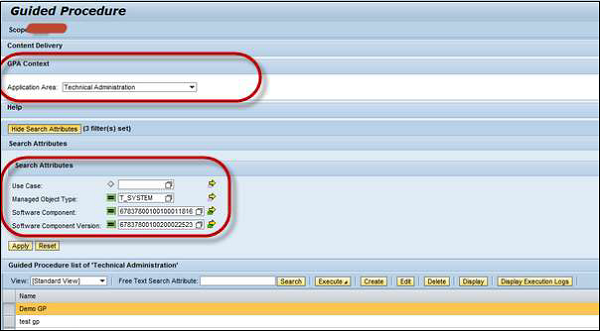
内容交付窗格
此选项可用于在新内容可用时提醒客户,并且还建议将其导入。
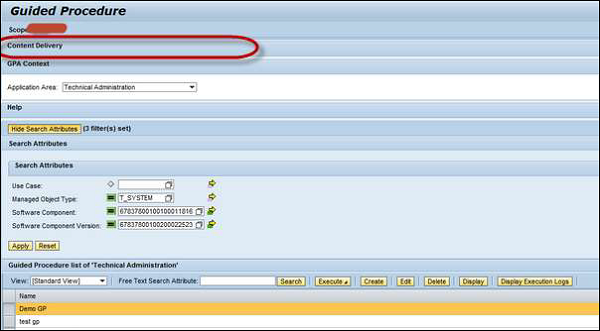
应用领域
您可以在 GPA 中使用以下应用领域 –
- 商业智能监控
- 业务流程监控
- 跨数据库比较
- 高级监控配置
- 数据量管理
- 最终用户监控
- 异常管理
- 异常管理配置
- 接口和连接监控
- 作业监控
- PI监控
- 系统监控
- 技术管理
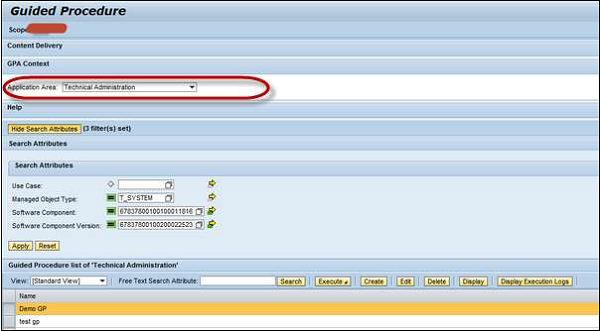
GPA维护
使用 GPA 维护工具,您可以修改、激活、传输和查看现有的指导程序。要打开引导程序维护,您必须打开 GP 浏览器 → GP 维护 UI 的 3 个按钮。这些是 –
-
创建按钮– 创建一个新的 GP。
-
编辑按钮– 修改 GP。
-
显示按钮– 显示 GP 的详细信息。
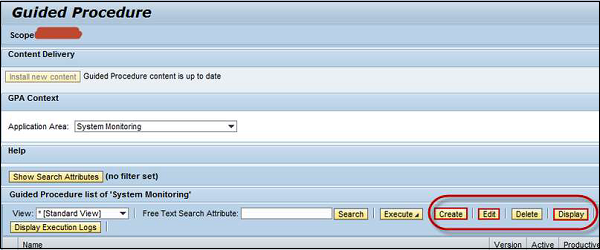
GPA日志
GPA 的这个工具用于查看实例、日志,以及导出为 HTML 和启动新实例。您可以从 GP 浏览器访问选定范围和选定引导程序的引导程序日志。
您可以使用过滤部分来过滤日志。还可以将日志导出为不同的格式 – Excel、HTML 等。

GPA 内容交付
此工具用于在新内容可用时发出警报。客户会在两个地方收到有关新内容的通知。首先是当打开 GP 并且客户执行引导程序时,他将看到一条消息,通知他新的 GP 内容可用。
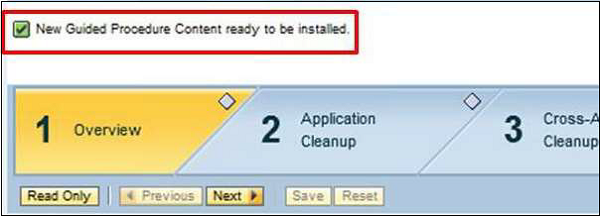
第二个选项是当 GP 浏览器打开时,会显示一条消息,内容交付区域显示 GP 内容的当前状态。
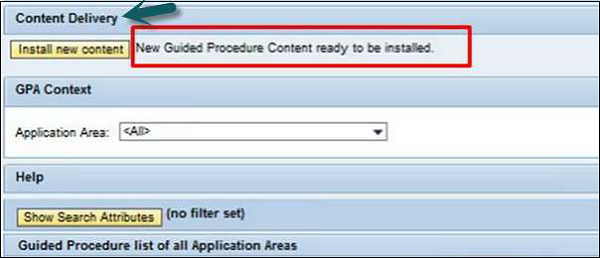
GP 运行时
此工具用于执行引导程序,以检查执行状态。当您在 GP 浏览器 UI 中打开引导程序或您可以在引导程序维护中选择预览时,它会打开引导程序运行时 UI,您可以执行 GP。
